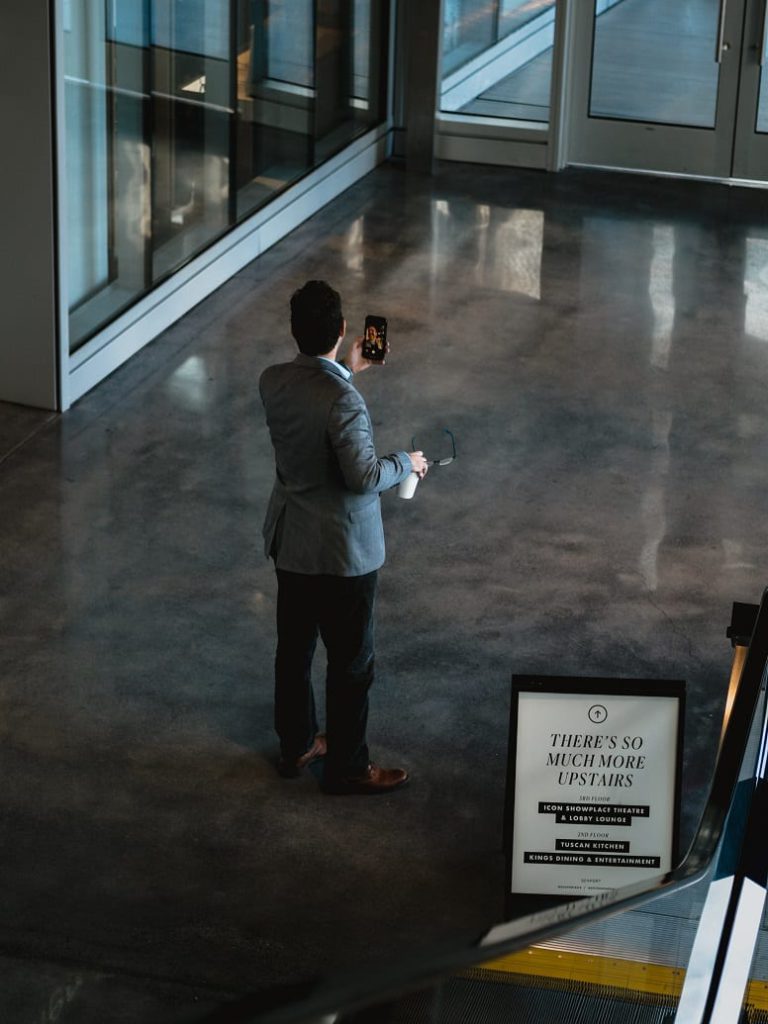FaceTime es un práctico software de comunicación por videoteléfono desarrollado por Apple. Viene preinstalado en todos los sistemas iOS, incluidas las computadoras portátiles Mac, computadoras de escritorio, iPhones, iPod Touch y iPads. Cuando se configura correctamente, FaceTime puede recibir y realizar llamadas entrantes y salientes con la opción de chat de video.
Se sabe que los productos de Apple pueden conectarse, lo que convierte a FaceTime en otra característica que mejora la intercambiabilidad de los productos de Apple. ¿Tienes una llamada de FaceTime en tu iPhone? No se preocupe si está a medio camino de la sala de estar. Si está en su computadora portátil o tableta, puede responder la llamada desde este dispositivo.
A pesar de la capacidad de su computadora portátil, tableta y otros dispositivos distintos de los teléfonos inteligentes para recibir y realizar llamadas, FaceTime no le permite transferir fácilmente llamadas en vivo de un dispositivo a otro.
Sin embargo, puede transferir llamadas de teléfonos celulares entre dispositivos que cumplan con los requisitos del sistema de continuidad de Apple. También puede cambiar esas llamadas telefónicas a llamadas FaceTime durante una llamada. De esta manera, podría decir que está transfiriendo llamadas FaceTime en vivo de un dispositivo a otro.
Veamos cómo funcionaría.
Configuración requerida
Existen requisitos de sistema específicos que sus productos iOS deben cumplir para que este consejo funcione.
- Todos sus dispositivos deben estar en la misma red WiFi.
- En la configuración de FaceTime en su iPad y Mac, active «Llamar desde iPhone».
- Si está cambiando entre iPhone y iPad, necesita iOS 11.2 o superior.
- Si está cambiando entre iPhone y Mac, necesita macOS High Sierra 10.13.2 o superior.
Nuevamente, esto solo funciona para llamadas telefónicas de datos celulares. No es para FaceTime, Skype u otras llamadas WiFi.
Transferir llamada de iPhone
Ahora es el momento de realizar o recibir una llamada telefónica. Puede transferir fácilmente una llamada telefónica entre su iPhone y iPad. Con una Mac, es un poco menos flexible. Puede transferir una llamada de celular contestada desde su Mac a su iPhone, pero puede ser difícil transferir una llamada de iPhone a Mac.
- Marque su contacto o responda a su iPhone.
- Una vez que haya iniciado sesión, aparecerán seis iconos en su pantalla. Presiona el ícono de Audio.
- Se le proporcionará un menú que enumera las opciones disponibles. Su iPhone debería estar seleccionado actualmente. Esto se indica con una marca de verificación junto a la opción.
- Si no ve su dispositivo en la lista, asegúrese de que esté encendido y conectado a la misma red WiFi.
- Para transferir la llamada, elija otro dispositivo del menú.
- Casi de inmediato, la pantalla del dispositivo seleccionado debería cambiar a una pantalla de llamada telefónica. Dirá en la esquina superior izquierda, «Desde tu iPhone».
- Puede reenviar la llamada a su iPhone seleccionándola en el menú del icono de audio.
Actualice a Facetime Mid-Call
Aunque no puede transferir llamadas FaceTime entre dispositivos, puede cambiar a una llamada FaceTime en medio de una llamada celular. En este sentido, puede contestar una llamada de celular en cualquier dispositivo, enviarla a su iPhone y traerla a FaceTime. Ni siquiera tienes que colgar el teléfono.
- Vea la llamada telefónica en la pantalla principal de su iPhone.
- En los seis iconos disponibles, presione «Facetime». Esto debería llevarte directamente a FaceTime.
También puede seguir este proceso en su iPad siempre que el icono de FaceTime esté disponible.
Conclusión
Se necesita un poco de trabajo para transferir llamadas «Live FaceTime» entre dispositivos, pero se puede hacer. Ni siquiera tienes que colgar el teléfono. En este momento, el único dispositivo con el que podría tener un problema es su computadora de escritorio o computadora portátil Mac. Tampoco podrá seguir este proceso en un reloj inteligente de Apple.